Project简明使用手册
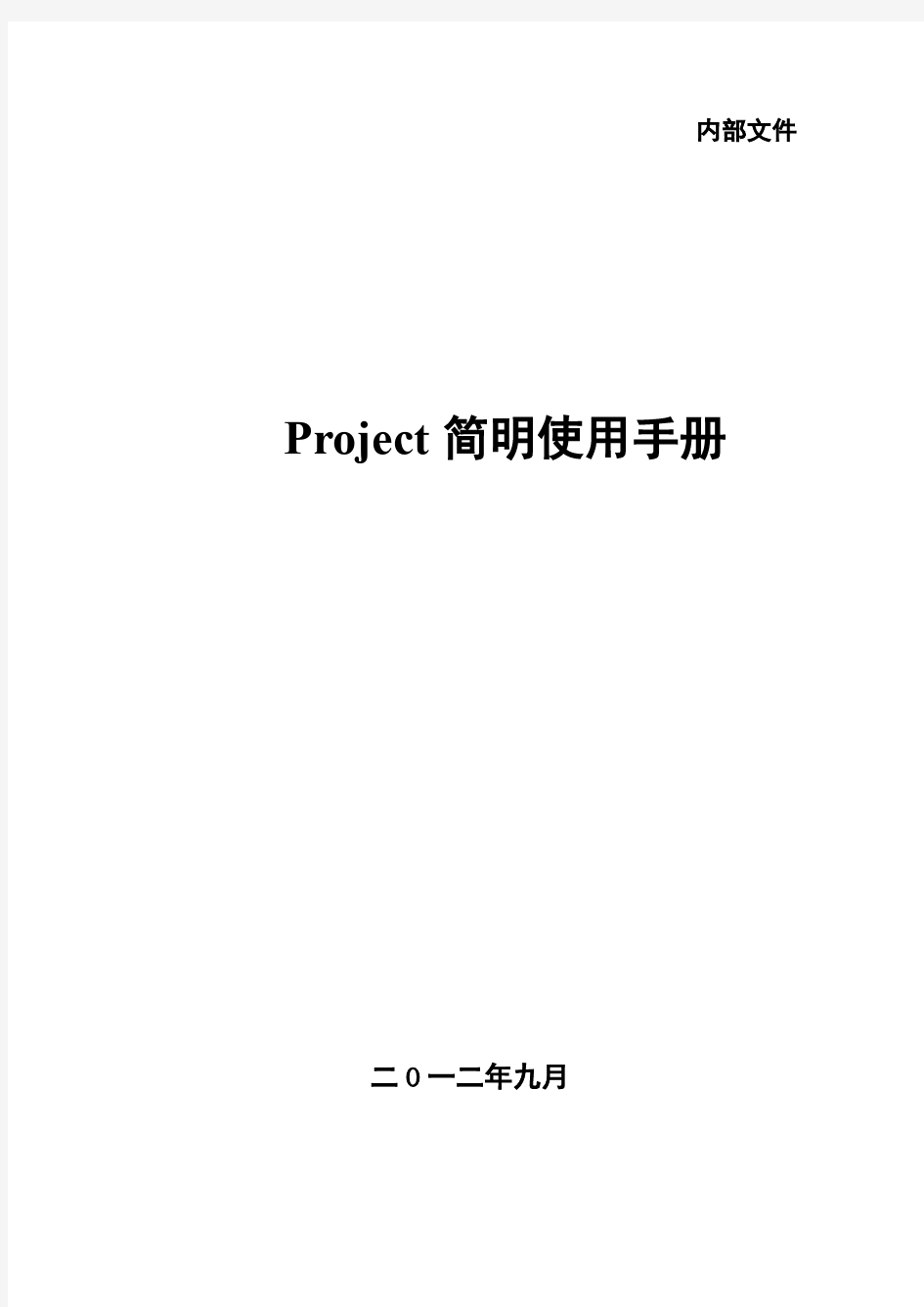

内部文件Project简明使用手册
二O一二年九月
目录
1编写目的 (3)
2术语 (3)
3使用指南 (4)
3.1初始准备 (4)
3.2设置项目日历 (5)
3.3任务分解 (6)
3.3.1输入任务及其工期 (6)
3.3.2推荐的WBS大纲结构 (7)
3.3.3创建里程碑 (7)
3.3.4创建周期性任务 (8)
3.3.5将任务组织为具有逻辑性的大纲结构 (8)
3.3.6设定任务间的关联性 (9)
3.4分配资源 (10)
3.4.1创建资源列表 (10)
3.4.2为任务分配资源 (11)
3.4.3掌握资源分配状况 (12)
3.4.4资源分配状况报表 (13)
3.4.5资源调配 (14)
3.5项目成本设定和监控 (15)
3.5.1将成本分配给资源 (15)
3.5.2查看整个项目的成本 (16)
3.6建立关键路径 (16)
3.7保存计划 (18)
3.7.1保存比较基准 (18)
3.7.2保存中期计划 (19)
3.8项目计划跟踪和管理 (19)
3.8.1查看任务是否按计划进行 (19)
3.8.2输入任务的实际开始日期和完成日期 (20)
3.8.3输入任务的实际工期 (21)
3.8.4按百分比更新任务进度 (21)
3.8.5按时间段更新实际工时 (22)
3.8.6查看任务的工时是比计划的工时多还是少 (22)
3.8.7将实际任务信息与比较基准进行比较 (22)
3.8.8跟踪成本 (23)
1 编写目的
为项目管理人员使用Microsoft Project工具制定进度计划、跟踪监控项目进展情况提供指导。
2 术语
日程:项目任务的时间安排和次序。日程中主要包含任务、任务相关性、工期、限制和面向时间的项目信息。
任务:一种有开始日期和完成日期的操作。项目是由任务组成的。
工期:任务(活动)从开始到结束所持续的时间。
工时:任务(活动)完成所需要的工作量。
工期计算方法:工期=(任务/活动)工时/人力资源数量。
项目日历:由项目使用的基准日历。
资源日历:指定单个资源的工作和非工作时间的日历。资源日历不同于基准日历,基准日历指定多个资源的工作和非工作时间。可以使用资源日历定义单个资源的例外情况,如休假、不同工作日或不同班次。
任务日历:某些特殊任务的日历不同于项目日历,需要单独进行设置。
里程碑:一个标志项目中的主要事件、并用于监视项目进度的参考点。任何工期为零的任务都自动显示为里程碑。也可以将其他有工期的任务标记为里程碑。
比较基准计划:用于在项目进行期间跟踪进度的最初项目计划(每个项目最多11 个)。比较基准计划是在保存比较基准时得到的日程简况,它包括下列信息:
任务(开始日期和完成日期、工期、工时、成本、时间分段工时和时间分段成本)、资源(工时、成本、时间分段工时和时间分段成本)、工作分配(开始日期和完成日期、工时、成本、时间分段工时和时间分段成本)。
进度偏差SV (Schedule Variance):SV=BCWP-BCWS
进度偏差率SVP (Schedule Variance Percentage):SVP=SV/BCWS
进度绩效指数SPI(Schedule Performance Index):SPI= BCWP/BCWS
成本偏差CV (Cost Variance ):CV=BCWP-ACWP
成本偏差率CVP (Cost Variance Percentage):CVP=CV/EV
成本绩效指数CPI(Cost Performance Index):CPI= BCWP/ACWP
3 使用指南
说明:以下使用指南可能因Project产品的版本不同而略有差异。
3.1 初始准备
配置选项
如果在制定计划时,项目工期已经固定,则不选中“新任务为投入比导向”,默认任务类型选择规定工期。否则在调整任务资源分配时,任务的工期会自动随资源的变动而调整。
3.2 设置项目日历
1.在“视图”菜单上,单击“甘特图”。
2.在“工具”菜单上,单击“更改工作时间”。
3.在日历中选择一个日期。
若要在整个日历中更改周中某天,例如,将周五设置为下午4:00 下班,请单击日历顶端该天的缩写。
若要更改所有的工作日,例如,要从星期二到星期五的工作日上午9:00 上班,请单击周中第一个工作日的工作日标题(例如星期二为T)。按住Shift,然后单击周中最后一个工作日的工作日标题(例如星期五为F)。
4.如果要将某些天标记为非工作日,请单击“非工作时间”,如果要更改工
作时间,请单击“非默认工作时间”。
5.如果在第三步中单击了“非默认工作时间”,请在“从”框中键入希望工
作开始的时间,在“到”框中键入希望工作结束的时间。
6.单击“确定”。
提示:还可以使用“项目工作时间”侧窗格来快速设置项目日历。在“项目向导”工具栏上,单击“任务”,然后单击“定义常规工作时间”。然后按照侧窗格中显示的说明进行操作。
3.3 任务分解
3.3.1输入任务及其工期
项目是一系列相关的任务。任务需要一定的工时才能完成,并有明确的可交付结果。任务的工期应长短合适,通常应介于一天到两周之间,最长不要超过两周,以方便定期跟踪其进度。
分解任务时,可按照发生的先后顺序输入任务,然后估计完成每项任务所需的时间,将估计值作为工期输入。Microsoft Project 将利用工期和资源投入情况计算完成任务的工作量(工时)。
近期的计划可以分解得比较细,较远期的计划可以以阶段为单位分配计划工作量。例如:
注意:请不要为每项任务在“开始时间”和“完成时间”域中都输入日期,系统会自动根据任务相关性计算其开始和完成日期。
1.在“视图”菜单上,单击“甘特图”。
2.在“任务名称”域中键入任务名称,然后按Tab。
Microsoft Project 为此任务输入一个工作日的估计工期,并且工期值后面带有一个问号。
3.在“工期”域中,键入每项任务的工作时间,单位可以是月、星期、工
作日、小时或分钟,不包括非工作时间。也可以利用下面的缩写:
月= mo
星期= w
工作日= d
小时= h
分钟= m
(注:若要显示是估计工期,可在工期之后键入一个问号。)
按“Enter”。
4.在下一行中,输入项目需要的其他任务。
3.3.2推荐的WBS大纲结构
3.3.3创建里程碑
里程碑是一种用以标识日程中重要事件的任务,如某个主要阶段的完成。如果在某个任务中将工期输入为0 个工作日,Microsoft Project 将“甘特图”中的开始日期上显示一个里程碑符号。
1 在“工期”域中,单击要设为里程碑的任务的工期,然后键入0d。
2 按Enter。
注:虽然具有零工期的任务被自动标记为里程碑,但是您可以将任何任务设为里程碑。若要将任务标记为里程碑,请在“任务名称”域中单击任务。单击“任务信息”,单击“高级”选项卡,然后选中“标记为里程碑”复选框。
3.3.4创建周期性任务
周期性任务是定期重复的那些任务,如每周召开的会议。
1 在“任务名称”域中,单击希望周期性任务出现在其下方的行。
2 在“插入”菜单中,单击“周期性任务”。
3 在“任务名称”框中,键入任务名称。例如“周例会”。
4 在“工期”框中,键入或选择每次任务所需的工期。
5 在“重复发生方式”下,单击“每天”、“每周”、“每月”或“每年”。
6 在“每天”、“每周”、“每月”或“每年”的右边,指定任务的频率。
7 在“重复范围”下,在“从”框中键入开始日期,然后选择“共发生”或“到”。
如果选定了“共发生”,请键入任务发生的次数。
如果选定了“到”,请键入希望周期性任务结束的日期。
8 单击“确定”。
3.3.5将任务组织为具有逻辑性的大纲结构
大纲可以帮助您将任务组织成更易于管理的块区。可以将相关的任务缩进在更广泛的任务下,从而创建层次结构。这些广泛的任务称为摘要任务;摘要任务下面缩进的任务称为子任务。摘要任务的开始和完成日期取决于其最早的子任务的开始日期和最晚的子任务的结束日期。
若要组织大纲,请使用大纲按钮:
“降级”“升级”
“显示子任务”“隐藏子任务”
1 在“视图”菜单上,单击“甘特图”。
2 如果有必要,请输入项目的任务。
3 单击第一个要作为子任务的任务。
4 在“插入”菜单上,单击“新任务”。
5 在插入行中,在“任务名称”域中,键入新的摘要任务名称。
6 在“任务名称”域中,选择要作为子任务的任务。
7 单击“降级”来给这些子任务降级。
3.3.6设定任务间的关联性
当我们输入好任务名称、设定好工期,并且调整好阶层之后,最后便是设定任务之间的关联性。Project一共提供4种任务的相依性,如下所示:任务相关性范例描述
完成-开始(FS)只有在任务A 完成后任务B 才能开始。
开始-开始(SS)只有在任务A 开始后任务B 才能开始。
完成-完成(FF)只有在任务A 完成后任务B 才能完成。
开始-完成(SF)只有在任务A 开始后任务B 才能完成。
不同的相关性,其工作应用的情形也有不同,以下为应用的范例:
要设定其任务间的相关性的方法为:
1 在“视图”菜单上,单击“甘特图”。
2 在“任务名称”域中,按照链接顺序选择要链接的两项或多项任务。
若要选择相邻的任务,请按住Shift,然后单击第一个和最后一个所需任务。
若要选择不相邻的任务,请按住Ctrl,然后单击所需任务。
3 单击“链接任务”
4 若要更改任务链接,请双击任务之间的要更改的链接线。
出现“任务相关性”对话框。如果显示“设置条形图格式”对话框,是由于您没有精确地在任务链接上单击,需要关闭该对话框并再次双击该任务链接。
5 在“类型”框中,选择所需的任务链接,然后单击“确定”。
3.4 分配资源
3.4.1创建资源列表
使用Microsoft Project 资源工作表创建人员、设备和材料的列表,由它们组成工作组并实施项目任务。资源列表由工时资源或材料资源组成。工时资源为人员或设备;材料资源为可消耗的材料或供应品,例如,混凝土、木材或钉子。
1 在“视图”菜单上,单击“资源工作表”。
2 在“视图”菜单上,指向“表”,然后单击“项”。
3 在“资源名称”域中,键入资源名称。
4 在“类型”域中,指定资源类型:工时或材料
5 若要指明资源组,请在资源名称的“组”域中,键入组的名称。
6 对于每个工时资源(人员或设备),在“最大单位”域中键入该资源可用的资源单位数,为百分比。例如,输入300% 表明特定资源的三个全职单位。
3.4.2为任务分配资源
当为任务分配资源时,就创建了一个工作分配。您可为任何任务分配任何资源,并可在任何时刻更改工作分配。
您可以为一个任务分配多个资源,并指定资源在任务上是全职还是兼职。如果分配给资源的工时超过了在资源工作时间日历中显示的每工作日的全职工作时间,Microsoft Project 将在资源视图中用红色显示过度分配的资源的名称。
1 在“视图”菜单上,单击“甘特图”。
2 在“任务名称”域中,单击希望为其分配资源的任务,然后单击“分配资源”。
3 在“资源名称”域中,单击要分配给任务的资源。
4 若要指定资源为兼职,请在“单位”列中键入或选择小于100 的百分比,该百分比表示您希望资源在任务上花费的工作时间的百分比。
若要分配几个不同的资源,请按住Ctrl 并单击资源名称。
若要分配多个相同的资源(例如两个木匠),请在“单位”列中键入或选择大于100 的百分比。如果必要,请在“资源名称”列中键入新资源的名称。
5 单击“分配”。
“资源名称”列左边的选中标记表明该资源分配给了选定的任务。
6 单击“关闭”。
3.4.3掌握资源分配状况
当我们一一将资源分配给各项任务之后,接着我们便需要了解哪些人分配了哪些任务?会不会有太多的工作在某一个人的手中?为了能够更系统地了解谁被分配了哪些任务,Microsoft Project提供了资源分配状况报表。
3.4.4资源分配状况报表
在菜单中选择〔视图/资源使用状况〕,此时Project便会自动产生资源分配状况报表:
从该报表中,我们可以知道哪些人分配了哪些工作、哪些任务还没有分配等。
此外,如果我们想要知道哪些任务分配给了哪些人来执行,只需在菜单中选择“视图/任务分配状况”,便可以以任务视图的方式来了解资源分配情形。
3.4.5资源调配
当某项资源被过度分配时,我们在“资源工作表”或“资源分配状况报表”中便会发觉系统用红色标识了该资源,同时在“标记”域也会出现一个惊叹号,要求我们进行资源调配。
如何调配资源呢?方法如下:
由菜单中选择“工具/调配资源”,此时便会出现“调配资源”对话框。
在此对话框中,我们可以设定由系统自动调配还是由人工来进行资源调配等,选择好后可按下“开始调配”。
接着设定要利用整个资源库的资源还是选定资源进行调配,按下“确定”。
资源调配成功的话,原本的红色内容会变为黑色;如果条件设定得有问题,如:一个人同时分配4项任务,而每项任务都需要8小时,这4项任务需要一起开始同时完成。由于一人一天最多只有24小时,而此4项任务共需要32小时,因此再怎么调配也无法让他一个人完成。此时,系统是无法调配成功的。
3.5 项目成本设定和监控
3.5.1将成本分配给资源
Microsoft Project 允许您为工时资源和材料资源分配费率,从而可以精确地管理项目成本。可为资源分配标准费率、加班费率或每次使用成本。
1 在“视图”菜单上,单击“资源工作表”。
2 在“视图”菜单上,指向“表”,然后单击“项”。
3 在“资源名称”域中,选择一项资源或键入新的资源名称。
4 在“类型”域中,如果资源为人员或机器,请单击“工时”,如果资源为一些可消耗材料或供应品(例如水泥),请单击“材料”。
5 对于工时资源,请在“标准费率”设定为1。
6 按Enter。
成本说明:
成本=实际成本+剩余成本
而实际成本的公式则为:
实际成本=(实际工时×标准工资率)+(实际加班工时×加班工资率)+资源每次使用成本+任务固定成本
而剩余成本的公式则为:
剩余成本=(剩余工时×标准工资率)+剩余加班成本
3.5.2查看整个项目的成本
您可以查看项目当前的比较基准成本、实际成本和剩余成本以确定是否在整个预算内。在Microsoft Project 每次重新计算项目时,都将更新这些成本。
1 在“项目”菜单上,单击“项目信息”。
2 单击“统计信息”。
3 在“当前”行的“成本”下,可查看项目的总计划成本。
随着实际工时的进行,您也可比较“当前”和“剩余”域的差异,以查看是否有足够的资金来完成项目。
3.6 建立关键路径
1 首先,我们可以在“格式”工具栏中找到“甘特图向导”图示。
2 按下“甘特图向导”后便会出现“甘特图向导”对话框,按“下一步”。
3 接着,选择“关键路径”。(有关键路径的解释,下面我们会有进一步的说明)
4 按“下一步”后,接着可以设定要在甘特图中显示哪些任务信息,一般而言,几乎都是选择“资源与日期”。
5 最后,当我们按下“开始设置格式”,系统便会开始运作。
6 完成之后,我们便会发现,甘特图中有些部分便会自动变成红色的了!
7 为何有些任务中的甘特图会变成红色呢?这是因为此项任务为“关键路径”上的任务(即关键任务),试着改变此任务的工期项目的总工期便会增加。相对的,如果任务的甘特图为蓝色则代表此任务不是关键任务,改变该任务的工期总工期是不会改变的。
8 但是当你更改工期后,情况出现了,一个绿色的小三角出现在你修改的工期栏左上角,选中该栏后还会出现一个感叹号提示图标。按一下这个提示图标。
9 接着就会出现一个提示对话框,提示你设置工期更改原因,以便正确的安排任务。这时你根据项目的实际情况选择就好了,但是如果你默认的项目类型为“固定工期”,那么最好的选择是“完成此任务所需的工时已增加,任务将花费较多的时间”。
3.7 保存计划
3.7.1保存比较基准
如果已经输入了项目的所有信息并准备开始实际的工作,则可以保存项目的比较基准,用于与项目实际进度进行比较。使用比较基准,可以跟踪进度、查看
差异并进行必要的更正。如可以查看迟于计划开始的任务、分配给资源的工时已经完成了多少和预算是否超支。
在项目计划中最多可以保存11 个比较基准,而且可以将更新的比较基准数据上卷到摘要任务。它们是已命名的“比较基准”,以及“比较基准1”到“比较基准10”。通过将一个或多个比较基准中的信息与项目中稍后的最新日程相比较,您可以找出差异并解决这些差异,而且可以更准确地计划将来的类似项目。
步骤:
1 在“工具”菜单上,指向“跟踪”,然后单击“设置比较基准”。
2 单击“完整项目”来保存项目比较基准。
单击“选定任务”来将新任务添加到已有的比较基准中。
3 单击“确定”。
4 说明:若要创建预算,应首先分配资源并输入任务的费率信息和任何固定成本,然后保存比较基准。比较基准中的成本信息可作为预算使用。
3.7.2保存中期计划
在保存了项目信息的比较基准后,可以保存多达10 个中期计划来作为项目进行中的检查点。
1 在“工具”菜单上,指向“跟踪”,然后单击“设置比较基准”。
2 单击“保存中期计划”。
3 在“复制”框中,单击当前中期计划的名称。
4 在“到”框中,单击下一个中期计划的名称,或指定新名称。
5 单击“完整项目”来保存整个项目的中期计划。
单击“选定任务”来保存日程的一部分。
6 单击“确定”。
3.8 项目计划跟踪和管理
本节注意介绍哪些视图可用来跟踪和检查进度,并介绍如何输入不同类型的任务进度信息以及如何查看它们对日程产生的影响。下面是几种计划更新的方法:
3.8.1查看任务是否按计划进行
用“跟踪甘特图”视图确定那些日期与比较基准存在明显差异的任务,然后您可以调整任务相关性、重新分配资源或删除某些任务以保证期限。
天河二号简明使用手册V1.3
国家超级计算广州中心/广州超级计算中心 天河二号简明使用手册 V 1.3 钟英 2015年6月16日
目录 1 登陆 (1) 1.1 VPN验证 (1) 1.2 终端登录 (1) 1.2.1 Xshell(Xmanager-XShell)登陆 (2) 1.2.2 PUTTY登陆 (3) 1.2.3 Linux或苹果系统登陆 (5) 2 文件传输 (6) 2.1 文件系统 (6) 2.1.1 /HOME分区 (6) 2.1.2 /WORK分区 (6) 2.2 数据传输 (7) 2.2.1 FileZilla登录 (7) 2.2.2 WinSCP登录 (9) 3 环境变量管理工具module (11) 3.1 简介 (11) 3.2 基本命令 (11) 4 编译器 (12) 4.1 Intel编译器 (12) 4.2 GCC编译器 (12) 4.3 MPI编译环境 (13) 4.4 MIC编译环境 (14) 5 作业提交 (15) 5.1 结点状态查看yhinfo或yhi (15) 5.2 作业状态信息查看yhqueue或yhq (15) 5.3 交互式作业提交yhrun (15) 5.3.1 简介 (15) 5.3.2 yhrun常用选项 (15) 5.3.3 使用示例 (16) 5.4 批处理作业yhbatch (17) 5.4.1 简介 (17) 5.4.2 使用示例 (17) 5.5 结点资源抢占命令yhalloc (18) 5.5.1 简介 (18) 5.5.2 使用示例 (18) 5.6 任务取消yhcancel (18) 6 常见上机问题(FAQ) (20)
GP简明使用手册
GP服务启停 su - gpadmin gpstart #正常启动 gpstop #正常关闭 gpstop -M fast #快速关闭 gpstop –r #重启 gpstop –u #重新加载配置文件 登陆与退出Greenplum #正常登陆 psql gpdb psql -d gpdb -h gphostm -p 5432 -U gpadmin #使用utility方式 PGOPTIONS="-c gp_session_role=utility" psql -h -d dbname hostname -p port #退出 在psql命令行执行\q 参数查询 psql -c 'SHOW ALL;' -d gpdb gpconfig --show max_connections 创建数据库 createdb -h localhost -p 5432 dhdw 创建GP文件系统 # 文件系统名 gpfsdw # 子节点,视segment数创建目录 mkdir -p /gpfsdw/seg1 mkdir -p /gpfsdw/seg2 chown -R gpadmin:gpadmin /gpfsdw # 主节点 mkdir -p /gpfsdw/master chown -R gpadmin:gpadmin /gpfsdw gpfilespace -o gpfilespace_config
gpfilespace -c gpfilespace_config 创建GP表空间 psql gpdb create tablespace TBS_DW_DATA filespace gpfsdw; SET default_tablespace = TBS_DW_DATA; 删除GP数据库 gpdeletesystem -d /gpmaster/gpseg-1 -f 查看segment配置 select * from gp_segment_configuration; 文件系统 select * from pg_filespace_entry; 磁盘、数据库空间 SELECT * FROM gp_toolkit.gp_disk_free ORDER BY dfsegment; SELECT * FROM gp_toolkit.gp_size_of_database ORDER BY sodddatname;日志 SELECT * FROM gp_toolkit.__gp_log_master_ext; SELECT * FROM gp_toolkit.__gp_log_segment_ext; 表描述 /d+
UU简明使用手册
UUDynamics公司iSTAR ?产品客户端用户简明手册 目的:通过SSL VPN产品安全的访问江西联通内部信息资源。 客户端访问设置步骤如下: 步骤1: 打开IE,输入所需访问的地址。 自2010年4月21日零时起,市分电信宽带接入的营业厅通过 https://218.64.57.96访问vpn平台接入BSS系统,使用方法不变,原地址将不能访问。 利用联通宽带接入营业厅仍通过访问https://118.212.189.2访问vpn平台接入BSS系统。 步骤2: 出现下面图1时候,请点击”是(丫) 图1 出现图2,显示下载ActiveX控件 图2
步骤3: 当出现图3显示信息,为正常现象°XP等操作系统将所需要安装的插件屏蔽) ,上― 聲再售下利h tfc*:畢自'亠"LEfk Tfcr "的L TT J U. r^h Exr-r.Ei ur. (.筆fB皑l1?!云1童离UUDEb 口一律化灾塞尊逮弊公霍咅 T豪U *'■/!Tm
Hydrus D简明使用手册
用HYDRUS-1D模拟剖面变饱和度地下水流(简明手册) 王旭升 中国地质大学(北京) 目录 1. 如何获取HYDRUS-1D (2) 2. 版权声明 (2) 3. 参考资料 (3) 4. HYDRUS-1D的WINDOWS界面 (4) 5. 设计模型 (6) 6. 使用HYDRUS-1D创建模型 (7) 7. 输入模型控制信息 (7) 8. 水流模型——迭代计算参数 (10) 9. 水流模型——土壤水力特性模型 (11) 10. 水流模型——土壤水分特征曲线 (11) 11. 水流模型——边界条件 (12) 12. 水流模型——定水头或通量边界设置 (13)
13. 根系吸水——吸水模型 (14) 14. 根系吸水——水分胁迫参数 (15) 15. 输入可变边界条件的信息 (16) 16. 编辑土壤剖面——使用图形界面 (18) 17. 编辑土壤剖面——使用表格 (21) 18. 运行模型 (22) 19. 察看结果 (22) 20. 输出结果 (23) HYDRUS-1D是一个共享专业软件,用于模拟一维变饱和度地下水流、根系吸水、溶质运移和热运移。本手册只介绍应用HYDRUS1D模拟垂向剖面水流和根系吸水的操作方法。 1. 如何获取HYDRUS-1D HYDRUS-1D由位于欧盟捷克的PC-Progress工程软件开发公司发行,用户可以登录该公司首页: https://www.360docs.net/doc/7d7902171.html,。为了下载HYDRUS-1D,应先注册成为用户,然后下载Hydrus-1D的安装文件:H1D_4_14.exe。这个文件对应目前HYDRUS-1D的最高版本。 2. 版权声明
60简明操作手册
- 1 - DNC 60PS 用户手册
- 2 - 目录 1 硬件介绍...................................................................................................................1 1.1 前面板....................................................................................................................1 2 按键功能...................................................................................................................2 2.1 屏幕页面选择键........................................................................................................2 2.2 工作模式选择键........................................................................................................2 2.3 指令键....................................................................................................................3 2.4 光标键....................................................................................................................4 2.5 “手动操作”键.......................................................................................................4 3 系统说明..................................................................................................................4 3.1 主菜单...................................................................................................................4 3.2 等级保护................................................................................................................5 4 模具编程..................................................................................................................6 4.1 查询上模目录..........................................................................................................6 4.2 查询下模目录..........................................................................................................7 4.3 上模/下模编制..........................................................................................................7 5 产品编程..................................................................................................................8 5.1 L-alpha 长度角度编程.............................................................................................8 5.2 N 页面直接编程. (16) 5.3 产品校正...............................................................................................................19 6 产品目录管理...........................................................................................................20 6.1 调用产品...................................................................................................................20 6.2 删除产品...................................................................................................................20 7 参数模具备份和一键恢复功能......................................................................................20 7.1 Internal backup 内部备份......................................................................................21 7.2 Internal restore 内部恢复.......................................................................................21 8 系统报警信息说明 (22)
Project简明使用手册
内部文件Project简明使用手册 二O一二年九月
目录 1编写目的 (3) 2术语 (3) 3使用指南 (4) 3.1初始准备 (4) 3.2设置项目日历 (5) 3.3任务分解 (6) 3.3.1输入任务及其工期 (6) 3.3.2推荐的WBS大纲结构 (7) 3.3.3创建里程碑 (7) 3.3.4创建周期性任务 (8) 3.3.5将任务组织为具有逻辑性的大纲结构 (8) 3.3.6设定任务间的关联性 (9) 3.4分配资源 (10) 3.4.1创建资源列表 (10) 3.4.2为任务分配资源 (11) 3.4.3掌握资源分配状况 (12) 3.4.4资源分配状况报表 (13) 3.4.5资源调配 (14) 3.5项目成本设定和监控 (15) 3.5.1将成本分配给资源 (15) 3.5.2查看整个项目的成本 (16) 3.6建立关键路径 (16) 3.7保存计划 (18) 3.7.1保存比较基准 (18) 3.7.2保存中期计划 (19) 3.8项目计划跟踪和管理 (19) 3.8.1查看任务是否按计划进行 (19) 3.8.2输入任务的实际开始日期和完成日期 (20) 3.8.3输入任务的实际工期 (21) 3.8.4按百分比更新任务进度 (21) 3.8.5按时间段更新实际工时 (22) 3.8.6查看任务的工时是比计划的工时多还是少 (22) 3.8.7将实际任务信息与比较基准进行比较 (22) 3.8.8跟踪成本 (23)
1 编写目的 为项目管理人员使用Microsoft Project工具制定进度计划、跟踪监控项目进展情况提供指导。 2 术语 日程:项目任务的时间安排和次序。日程中主要包含任务、任务相关性、工期、限制和面向时间的项目信息。 任务:一种有开始日期和完成日期的操作。项目是由任务组成的。 工期:任务(活动)从开始到结束所持续的时间。 工时:任务(活动)完成所需要的工作量。 工期计算方法:工期=(任务/活动)工时/人力资源数量。 项目日历:由项目使用的基准日历。 资源日历:指定单个资源的工作和非工作时间的日历。资源日历不同于基准日历,基准日历指定多个资源的工作和非工作时间。可以使用资源日历定义单个资源的例外情况,如休假、不同工作日或不同班次。 任务日历:某些特殊任务的日历不同于项目日历,需要单独进行设置。 里程碑:一个标志项目中的主要事件、并用于监视项目进度的参考点。任何工期为零的任务都自动显示为里程碑。也可以将其他有工期的任务标记为里程碑。 比较基准计划:用于在项目进行期间跟踪进度的最初项目计划(每个项目最多11 个)。比较基准计划是在保存比较基准时得到的日程简况,它包括下列信息: 任务(开始日期和完成日期、工期、工时、成本、时间分段工时和时间分段成本)、资源(工时、成本、时间分段工时和时间分段成本)、工作分配(开始日期和完成日期、工时、成本、时间分段工时和时间分段成本)。 进度偏差SV (Schedule Variance):SV=BCWP-BCWS 进度偏差率SVP (Schedule Variance Percentage):SVP=SV/BCWS 进度绩效指数SPI(Schedule Performance Index):SPI= BCWP/BCWS 成本偏差CV (Cost Variance ):CV=BCWP-ACWP 成本偏差率CVP (Cost Variance Percentage):CVP=CV/EV 成本绩效指数CPI(Cost Performance Index):CPI= BCWP/ACWP
Control-M简明操作手册范本
Control-M简明操作手册 本手册仅列出一些重要的操作方法,因时间关系,次要的不在此列出,请参考Control-M用户手册。 1.调度的启停 1.1Control-M/EM启停 用ctem用户登录EM服务器,键入root_menu命令,看到以下菜单: 选择其中的“1 - Activation Menu”,进入子菜单: 即可根据情况启动或停止相应的服务。同时,这个菜单下还可进行EM各服务运行的检查。
1.2Control-M/Server启停 用ctm用户登录Control-M/Server服务器,键入ctm_menu命令,看到以下菜单: 选择其中的“1 - CONTROL-M Manager”,进入子菜单: 根据情况启动或停止相应的服务。同时,这个菜单下还可进行Server运行的检查。1.3Control-M/Agent启停 启动Control-M/Agent:用root用户登录Agent节点,进入Agent安装目录下的ctm/scripts子目录(如果Server和Agent安装在同一节点上则进入ctm_agent/ctm/scripts目录,下同),并执行start-ag –u ctm。使用root用户启停Agent 的原因是只有root才能调用任何一个用户的任何命令。
停止Control-M/Agent:用root用户登录Agent节点,进入Agent安装目录下的ctm/scripts子目录,并执行shut-ag –u ctm。 2.参数配置 Control-M/EM的参数已在安装过程中设置完毕。 2.1Control-M/Server参数设置 用ctm用户登录Control-M/Server服务器,键入ctm_menu命令,可见以下菜单: 1)选择主菜单中的“6 – Parameter Customization”可查看或设置包括各通讯端口在的重要参数: 进一步选择1 - Basic Communication and Operational Parameters可以查看或设置“Agent to Server Port”和“Configuration agent Port”等参数,前者在Agent的连接设置中需要使用,后者在用客户端的CONTROL-M Configuraton Manager设置Gateway时需指定。
FIT2D简明使用手册
FIT2D简明使用手册 FIT2D就是由ESRF(European Synchrotron Radiation Facility)工作人员编写得一款软件,其功能较为丰富,本文仅就其小角散射部分进行介绍。 启动与运行 本软件无需安装与注册,直接在FIT2D文件夹下双击fit2d、exe文件即可开始运行,其界面包括文本窗口与图形窗口: 图1:文本窗口 图2:图形窗口 在图形窗口下单击IACCEPT,进入程序初始化设置界面:
图3:初始化界面 单击X-DIMENSION按钮可对X轴初始长度进行设置,同样可设置Y轴,注意如果设置值小于载入图像得尺度,图像将不能完全显示。 MEMORY按钮用于为程序分配内存,如果设定为NO,则程序将不分配占用内存序列。通常设定为YES。 VARIANCE按钮将使程序占用双倍内存,通常设定为NO,仅当某些数据分析出错时开启。 设置完毕后,单击OK,进入主菜单: 图4:主菜单 小角散射分析
在主菜单下单击SAXS/GISAXS选项,进入小角散射数据分析界面(可以瞧出,此部分程序就是由粉末衍射程序移植而来)。 图5:小角散射 点击INPUT键,输入文件: 图6:文件得读入 路径得默认值就是在FIT2D文件夹下,左侧窗口可选择上一层或下一层文件夹,右侧显示文件名。注意:所有操作均为单击,与通常windows习惯不同。
图7:示例(衍射图) 文件打开后程序界面如图7 所示,其主要功能均以下方按键形式定义,下文将主要介绍两种数据采集模式。 确定光束线中心点 点击BEAMCENTER,进入子菜单。 图8:BEAM CENTER 本软件提供得定位方法包括2维高斯拟合、平均值定位、圆环定位、椭圆环定位等。常用得就是2维高斯拟合,首先点击2D GAUSSIANFIT:
Futaba T6J简明中文说明书
Futaba T6J 中文手册 本手册由Kyle翻译制作,Email:316928922@https://www.360docs.net/doc/7d7902171.html, 因水平有限,文中可能存在错误,如果您发现翻译不当的地方请发Email或通过QQ告诉我,谢谢! 更改油门摇杆顺滑度 程序设置 更改摇杆长度 更改摇杆模式(改手) 6J-2.4GHZ系统说明 重要说明!任何时候都要先开发射机,然后再开接收机,关机时先关接收机,再关发射机。在发射机没有打开的情况下,接收机无法开启。 更改油门摇杆顺滑度 遥控器提供两种油门顺滑度,通过更换两个金属薄片来实现。
控买来的时候默认装的是直板式的“直升机油门阻尼调节片”,下图则是附带提供的“固定翼油门阻尼调节片”。 打开遥控器电池盖,拔下左边的插头,然后拆下整个后盖,看到右边那个金属薄片,可根据自己的喜好决定是否更换“阻尼调节片”。
拉距测试 1)按住MODE键开机,屏幕会显示POWR DOWN,表示进入“低功率拉距测试模式”,这时候发射机会降低无线信号发射功率,并会每隔3秒发出一次“哔”声,正常情况在该模式下,离开飞机30-50步的距离不会失控,否则请检查发射机电池或飞机各组件,直到故障排除再起飞。 2)“低功率拉距测试模式”会在90秒后发出两声连续的“哔”声,然后自动恢复为正常模式。 3)任何时候都不要在“低功率拉距测试模式”下飞行。
接收机连线 报警和警告 T6J提供几种不同的警告和报警声。举例说,不管是固定翼或直升机模式,当电池电压下降到推荐的最低电压时会发出报警声。在直升机模式下,会有一些额外的警告/报警声:摇杆位置,油门锁定,idle up被激活。 这些内置的安全特性可确保你的模型安全与模型爱好的乐趣。 发射机电池电压 T6J发射机提供可编程的低电压报警,当发射机电压低于预设的电池电压时能警告操作者。当飞行时听到此报警声,请尽快安全降落以避免各种可能的困境。
HydrusD简明使用手册
用H Y D R U S-1D模拟剖面变饱和度地下水流(简明手册) 王旭升 中国地质大学(北京) 目录 1. 如何获取HYDRUS-1D........................................... 2. 版权声明.................................................... 3. 参考资料.................................................... 4. HYDRUS-1D的WINDOWS界面..................................... 5. 设计模型.................................................... 6. 使用HYDRUS-1D创建模型...................................... 7. 输入模型控制信息............................................ 8. 水流模型——迭代计算参数.................................... 9. 水流模型——土壤水力特性模型................................ 10. 水流模型——土壤水分特征曲线............................... 11. 水流模型——边界条件....................................... 12. 水流模型——定水头或通量边界设置........................... 13. 根系吸水——吸水模型....................................... 14. 根系吸水——水分胁迫参数................................... 15. 输入可变边界条件的信息..................................... 16. 编辑土壤剖面——使用图形界面............................... 17. 编辑土壤剖面——使用表格................................... 18. 运行模型................................................... 19. 察看结果................................................... 20. 输出结果................................................... HYDRUS-1D是一个共享专业软件,用于模拟一维变饱和度地下水流、根系吸水、溶质运移和热运移。本手册只介绍应用HYDRUS1D模拟垂向剖面水流和根系吸水的操作方法。 1. 如何获取HYDRUS-1D HYDRUS-1D由位于欧盟捷克的PC-Progress工程软件开发公司发行,用户可以登录该公司首页: 。为了下载HYDRUS-1D,应先注册成为用户,然后下载Hydrus-1D的安装文件:H1D_4_14.exe。这个文件对应目前HYDRUS-1D的最高版本。 2. 版权声明 HYDRUS-1D的作者为: (1) J. Simunek, Department of Environmental Sciences, University of California Riverside, Riverside, California, USA. (2) M. Sejna, PC Progress, Prague, Czech Republic. (3) M.Th. van Genuchten, Department of Mechanical Engineering, Federal University of Rio de Janeiro, Rio de Janeiro, Brazil. 感谢他们提供了一个如此精美而又免费使用的专业软件,帮助我们从事有关的科学和教育工作。 当你运行H1D_4_14.exe解压文件后,会在您的电脑中产生一个安装目录,其中包含Setup.exe可执行文件。运行这个文件即可安装HYDRUS-1D软件。 当您安装HYDRUS-1D时,象安装其它软件一样,会出现一个许可协议,从中可知本共
网络教学综合平台教师简明使用手册(全)
安徽大学 网络教学综合平台教师简明使用手册 清华大学教育技术研究所 2010年02月
网络教学综合平台--教师用户简明使用手册第一部分登录系统 第一步:登录网络教学综合平台https://www.360docs.net/doc/7d7902171.html,/ 如图所示:输入用户名和密码。 图1-1 访问网络教学综合平台 登录系统后,继续点击“进入”按钮,进入平台,如下图所示页面。 图1-2 平台登录首页(登录后点击“进入”按钮)
图1-3 进入系统之后的教师首页第二步:修改密码 进入平台之后,您可以修改自己的密码。 图1-4 修改密码页面 第二部分通用网络教学平台 第一步:进入课程教学空间
教师的网络课程建设和教学主要在“课程教学”模块中进行。 图2-1 课程教学页面 点击“课程教学”导航栏,进入课程教学空间。课程教学空间左侧列出了网络教学的各个栏目: 表1 教学栏目分类表 课程基本信息教学资料编辑师生交流互动
第二步:课程基本信息编辑 点击页面上方导航栏中的“课程教学”,进入课程教学空间。点击左侧栏目“课程介绍”,弹出“编辑课程介绍”子栏目。点击“编辑课程介绍”子栏目,可以对课程介绍进行编辑。 “教学大纲”、“教学日历”和“教师信息”的编辑方式与“课程介绍”相同。 图2-2 编辑器操作页面 第三步:提供教学资料 点击页面上方导航栏中的“课程教学”,进入课程教学空间。点击左侧栏目“教学材料”,会在其下方显示“教学材料维护”和“教学材料权限”两个子栏目。 图2-3 教学材料查看页面 其中,“教学材料维护”提供在线编辑、上传文件以及添加URL三种建设材料的方式。
图2-4 教学材料编辑页面 其中在线编辑方式参见第四步:课程基本信息编辑;上传文件和添加URL举例说明如下:(1)建立教学课件目录结构。点击页面上方的“新建目录”按钮,建立教学课件目录。 图2-5 教学材料添加目录页面 (2)点击教学课件目录,进入该目录。点击页面上方的“上传文件”按钮,您可以将本地的材料(比如教学课件、习题集等)上传到教学平台。 图2-6 上传文件 (3)点击教学课件所对应的“操作”一列中的“编辑”图标,您可以对该课件的名称等属性进行修改。 (4)点击页面上方的“添加URL”功能键,您可以填写URL网址作为教学内容。 (5)发布状态。需要特别注意的是,只有处于“发布”状态的目录和资源才能被选课学生所看到。对于处于“未发布”状态的目录和资源,只有教师可以看到,而选课学生则无法看到的。点击目录
Micromedex简明版使用手册
Healthcare Series Apollo 版简明使用手册 飞资得信息技术(上海)有限公司产品策划中心 2007-8
目录 Healthcare Series Apollo版简明使用手册 (1) 概述 (3) Main (3) Drugs (7) Toxicology (10) Disease (11) Labs (12) IV Compatibility (13) Interactions (14) Patient Education (16) Formulary & Handheld (17) Training & Support (18)
概述 不管您是否需要为每天的任务做一个快速的复查,还是需要治疗复杂病症的深度信息,最重要的还是获得正确的信息。有了Micromedex Healthcare Series 的帮助,您就可以找到众多问题的答案了。使用上网和通过局域网,Healthcare Series 提供容易取得的信息,它们都是经过分类并彼此连接的。 在Healthcare Series 里,没有可以值得怀疑的地方或者过时的数据。这也是为什么Micromedex 能让临床医生解答并做出正确的决定的原因。只要点击几下,您就能确认最适当的实验室测试,避免根据今天早上最新的药物反应开处方的问题,也可以个性化您病患的教材。有Micromedex 全世界最快速的,最有经验的医学图书馆员为您做的比较,另外,每个事实都是科学的,实证的,以及和目前临床实践相关的。您永远不会知道您的每天都会是怎样,但是,一旦有了Micromedex,它可以让您更容易的在关键时刻做出正确的决定。 我们将依据Apollo 版的功能选项,来叙述MICROMEDEX Healthcare Series 的重点功能的使用,分别为Main、Drugs、Toxicology、Disease、Labs、IV Compatibility、Interactions、Patient Education、Formulary & Handheld 九个章节以及最后的培训和技术支持Support。以期各位用户能够快速掌握新版本MICROMEDEX Healthcare Series 的使用。 Main Keyword Searching关键词检索 从Main 的检索栏,您能够马上方便的检索到所有的数据库。 1. 简单的输入您要查的检索词,然后点击Search。例如,我们使用精确匹配查找关于“Warfarin” 的信息(默认的 检索方式是精确检索,当您非常清楚您所要查的信息时,这种检索方式是非常有用的)。 2. 为了扩大检索范围,可以只输入检索词的一部分,然后后面加一个星号(例如:war* 可以替代warfarin), 。 或者把默认检索选项改为Begin With(前方一致)
RQDA简明使用手册1
RQDA简明使用手册1 Ronggui Huang 2012-04-14 安装及启动 从Skydrive下载CAQDA0.2-2,并解压缩到C盘根目录下,得到如下图的文件结构。 双击RQDA.bat这个批处理文件可以启动RQDA。 1a. 本示例中的素材来源于网络数据库。如有异议,请与作者联系。b. RQDA是一个开源的定性数据分析软件,其项目主页是https://www.360docs.net/doc/7d7902171.html,/。
获取帮助 点击主界面的About区域,RQDA将自动启动默认的浏览器,并导向RQDA软件的官方网站。官网的文档区包括一些相关的说明文档。 参与RQDA的电邮列表,加入后你可以在电邮列表中提出问题,也可以在电邮列表中解答其他用户提出的问题 创建数据分析项目 点击new project按钮 输入项目名称,然后点击保存(注意:如果出现错误,可能由中文文件路径【不仅仅是文件名】导致,如果碰到这种情况,请和Ronggui联系,或者在文件路径中避免使用中文。) 此时,所有按钮由原来的灰色变成可以点击的黑色,RQDA的主界面显示出当前数据项目所在路径。此时,可以进行数据导入、数据编码等工作。
如果你完成/部分完成数据编码,需要关闭程序,则先点击close project关闭数据项目,然后与推出任何电脑程序一样推出RQDA和R。 打开原有的数据项目 点击open project 然后选择已经存在的项目文件(rqda为后缀的文件),然后点击OK。
导入数据 切换至File界面,点击New按钮,则在右边出现Add a new file的窗口。 将需要输入的文本(比如一个判决书的内容)复制到右边窗口,然后点击save and close按钮(如果需要连续导入多个文件,点击save to project按钮,这样add a new file窗口不会在保存文件后自动关闭) 输入文件名,然后点击OK
AUTOCAD2000简明使用手册
课题AUTOCAD2000软件界面介绍教法课型 教学 目标 认知认识软件的基本界面 技能熟悉软件的操作方式 情感认同软件的使用习惯 教材 分析 重点掌握基本界面的组成 难点基本工具、菜单应用 关键如何正确使用工具完成一项操作任务 教具 环节教师讲授指导内容学生活动时间 一、导言: 常规计算机应用软件界面有哪些基本元素? 二、正课: 1、软件基本界面: 1)软件标题栏 2)主要菜单栏 3)标准工具栏 4)绘图工具栏 5)编辑工具栏 6)辅助工具栏 7)绘图工作区 8)命令输入框 9)状态提示行 板书 设计 教学 总结 1/ 21—1—
课题AUTOCAD2000菜单栏教法课型 教学目标认知认识软件所有菜单项目 技能大致掌握菜单基本项目 情感能够象使用其他软件那样使用本软件菜单栏 教材分析重点掌握菜单基本项目、功能 难点如何使用菜单工具栏 关键能够正确使用菜单完成操作任务 教具 环节教师讲授指导内容学生活动时间 一、导言: 常规应用软件的菜单栏都有哪些基本菜单? 二、正课: 1、AUTOCAD2000基本菜单栏 1)文件菜单:新建、打开、保存、另存文件 2)编辑菜单:剪切、复制、粘贴图形、格式 3)视图菜单:视图查看、选择、渲染 4)插入菜单:插入外界元素 5)格式菜单:图层、线型格式方面修改 6)工具菜单:查询、数据、参数修改 7)绘图菜单:绘图命令详细分类 8)标注菜单:尺寸标注格式 9)修改菜单:基本图素修改命令 10)窗口菜单:窗口排列方式选择 11)帮助菜单:使用、学习、网络教程 板书 设计 教学 总结 2/ 21—2—
课题AUTOCAD2000文件菜单栏教法课型 教学目标认知认识文件菜单应用范围 技能掌握文件菜单一般应用方式情感熟悉文件菜单常规操作方法 教材分析重点掌握文件菜单基本项目 难点如何使用文件菜单各个具体项目 关键能够根据绘图过程需要,正确使用文件菜单项目 教具 环节教师讲授指导内容学生活动时间 一、导言: 文件菜单有哪些基本项目 二、正课: 1、文件菜单内容:文件相关处理方式 2、操作:使用文件菜单新建、打开、关闭、保存文件过程应用 板书 设计 教学 总结 3/ 21—3—
ELMO简明使用手册
E L M O简明使用手册一次串口数据监控 上电ELMO演示箱 连接演示箱的ELMO演示箱的COM1到电脑的串口(COM1) 打开ELMO软件(软件可以到官方网站下载) 单击完成 选择速度模式(VelocityMode) 单击圈选的按钮(motoron) 进入速度模式 输入一个速度值,单击GO,电机以输入的速度运转 单击Stop停止,单击Direction改变方向。 输入20000(cnt/sec)按回车后,相当于输入 JV=20000; BG 我们可以在命令输入框内输入命令实现控制。 输入: JV=30000;回车 BG回车 电机以30000cnt/sec运转 输入: ST回车 电机将停止 提示:ST(相当于STOP)BG(相当于BEGIN)
我们可以设定INPUT1为高电平,硬停止 通过命令输入 JV=30000; BG 电机开始旋转, 然后将INPUT1拨动到高电平,电机停止,当INPUT1拨回高电平后,电机恢复运转,因为硬停止,并不更改软件的运动状态。 但是,当我们使用“SoftStop”时,当我们置INPUT1为高电平后,软件也停止了,即使,再让INPUT1为高电平后,电机也不能恢复运转。 其他功能的配置如下: 更多指令 MO=1 MO=0 以上的含义是:Motoron/off UM Unitmode:stepper,torquecontrol,speedcontrolpositioncontrolordualloop CurrentMode电流模式下,输入命令UM返回1 VelocityMode速度模式下,输入命令UM返回2 StepperMode步进模式下,输入命令UM返回3 DualLoopMode,输入命令UM返回4 PositionMode,输入命令UM返回5 Unitmode(UM):DefinesthefunctionoftheMetronome.Theunitmodesare: ?UM=1Torquecontrol ?UM=2Speedcontrol ?UM=3Micro-stepping ?UM=4Dual-feedbackpositioncontrol ?UM=5Single-feedbackpositioncontrol RM Referencemode:external(analog)referencingenabled/disabled 所有命令: Command Description PP[N]DefinetheparametersoftheCANorRS-232communication Command Description AG[N]Analoggainsarray AS[N]Analoginputoffsetsarray BP[N]Brakeparameter CA[N]Commutationparametersarray CL[N]Currentcontinuouslimitationsarray EF[N]Encoderfilterfrequency EM[N]ECAMparameters
SmartLoad简明使用手册
SmartLoad简明使用手册 1 菜单栏 1.1文件 1)新建:用于新建工程,分为电气计算、结构计算及电气+结构结算,用户可根据需求,进行相应的选择。 2)打开/保存/另存为:进行相关数据打开及保存操作,数据后缀名为sld文件。 1.2参数 1)电线属性库:提供电线库的编辑、扩充、删除、选中及数据保存功能(通过右键菜单+保存数据按钮控件)。
2)断线张力设置:根据规程及技术规定要求,整合相关的参数,并显示,参数为只读信息,用户不可修改。 3)不均匀覆冰张力设置:根据规程及技术规定要求,整合相关的参数,并显示,参数为只读信息,用户不可修改。
4)平均/基准高度设置:根据工程经验值,整合相关的参数,并显示。
1.3算例 提供测试算例。 2 主界面及计算流程 以新建“电气+荷载计算”为例,依次进行电气基本信息、设计类别信息、电气计算结果、结构基本信息、结构初始荷载、荷载组合设置及结构计算结果的输入及查看。 2.1电气基本信息:提供基本信息、挂点气象及气象区信息 的输入界面。 1)基本信息模块:杆塔基本信息输入窗口,其中电压等级为当前线路的最大的电压等级(考虑混压可能)。 2)挂点信息模块:挂点相关参数的输入窗口,其中:(1)设计类别个数:为当前线路导地线设计条件归并后的个数,具体如下:
a.常规情况下,只需1个设计类别; b.考虑混压情况,需要n(n=电压等级数)个设计类别; c.考虑导地线型号不同,增设对应的设计类别个数(例:某220kV双回线路,左侧导线2*300,右侧导线2*400,则设计类别个数应为2) d.其它特殊情况。 (2)挂点高度:为对应电线所在横担连接点的高度(如悬垂塔某电线横担挂点对地距离为30m,对应的悬垂串串长为1m,则挂点高度=30m,此处不考虑绝缘子串长的影响)。(3)所属设计类别:当前电气相关力学、荷载计算所从属的设计类别的序号标识。 3)气象区模块:气象区相关参数的输入窗口,其中:(1)气象区个数:当前线路所处的气象区类别个数,如为气象分界塔,则相应的增设对应的气象区个数; (2)选择或保存气象区:用户可直接用典设气象区或其它已有的气象区模版初始化当前线路的气象条件,并对不一致的气象条件进行相应的修改。
